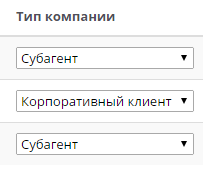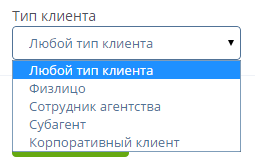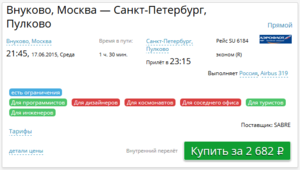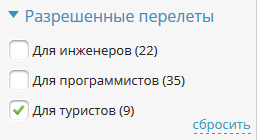Корпоративный блок
Компонент «Корпоративный блок» покрывает критичные для бизнес-тревел агентств потребности, возникающие в процессе обслуживания корпоративных клиентов. С помощью этого компонента можно обеспечить более удобный контроль корпоративных агентств при помощи основных инструментов корпоративного блока, которыми являются: «Плательщики», «Тревел политики», задание личного пин-кода валидатора в целях обеспечения управления доступа к депозиту корпорации.
В дереве пользователей есть отдельный тип компаний – корпоративное агенство, по функционалу не отличается от «Субагента», но есть дополнительные настройки в разделе «Корпоративный блок», которые можно задать только для корпоративного агентства. В разделе «Администрирование» – «Пользователи и группы» можно изменить тип агентства на «Корпоративный клиент».
В личном кабинете доступна фильтрация заказов по типу пользователей сделавших заказ: Физ лицо, сотрудник агенства, субагент, корпоративный клиент.
Плательщики
Модуль позволяет одному бронирующему профайлу выбрать плательщика на стадии оформления заказа, в последствии оплата через платежный шлюз Счет/Инвойс будет проходить по реквизитам выбранного плательщика.
Для оплаты заказа корпоративному клиенту доступен платежный шлюз Депозит, плательщик оформляется аналогично реквизитам из платежного шлюза Счет. Оплата без выбора плательщика - невозможна.
В личном кабинете доступна фильтрация по плательщику используемому в заказе.
При редактировании платежного шлюза в разделе «Платежки 2.0» в настройка фильтрации можно задать фильтрацию по типу пользователя. Настройка «Тип клиента»:
- Любой тип клиента – платежный шлюз будет доступен для всех типов пользователей
- Физлицо – доступно пользователям не являющимися экспертом или менеджером агентства
- Сотрудник агенства – доступно экспертам и менеджерам агентства
- Субагент – доступно любому пользователю субагентства
- Корпоративный клиент – доступно для любого пользователя корпоративного агентства
Тревел политика
Тревел политикой считается некий набор рекомендованных правил и фильтров, которых должны придерживаться работники корпорации, для которых создается бронирование. Определенный заказ может подходить сразу под несколько тревел политик, принадлежность перелета к тревел политикам отображается на странице с результатами поиска. В разделе с постфильтрами можно настроить фильтрацию по тревел политикам, перелет будет отображаться если он попадает хотя бы под одно выбранное правило. Если заказ не подходит ни под одну тревел политику, то его все равно можно забронировать, т.к. тревел политика не носит запретительного характера.
В личном кабинете доступна фильтрация заказов по тревел политикам, при выборе правила будут отображены все заказы подходящие под эту тревел политику.
Произвольный заказ
Произвольный заказ предназначен решать проблему ввода в систему данных о заказах, сделанных в оффлайн(без взаимодействия с внешними системами) на абсолютно любые произвольные товары и услуги, которые могут понадобиться корпоративному агентству в процессе обслуживания клиента.
Все произвольные заказы доступны для просмотра в личном кабинете для экспертов и менеджера корпоративного агентства.
Личный пин-код валидатор
В целях управления доступом к депозиту корпорации был добавлен инструмент «Пин-код», который находится в разделе «Корпоративный блок». При оформлении заказа пользователю у которого нет прав, совершить ответственное действие (произвести оплату кредитом корпорации), будет предложено запросить у другого пользователя из своей корпорации одобрения своего заказа. Для упорядочения подтверждения в системе считается, что подтверждение могут дать только те пользователи, у которых есть свой пин-код (при условии, что сумма «разрешительного» лимита на данный пин-код больше суммы заказа). Выписать заказ в системе без подтверждения при помощи пин-кода невозможно. Если пользователь выбрал заказ стоимость которого превышает максимальный «разрешительный» лимит пин-кода, то пользователю будет показано сообщение об ошибке.
Пользователь обладающий пин-кодом, получив почтовую нотификацию о том, что требуется утвердить заказ (шаблон этого сообщения настраивается в разделе «Заказы» – «Шаблоны электронных сообщений» – «Требуется утверждение заказа»), перейдет на страницу с данными о заказе, где он сможет ввести свой пин-код и подтвердить/отклонить заказ. По результатам подтверждения формируется уведомление (шаблон этого сообщения настраивается в разделе «Заказы» – «Шаблоны электронных сообщений» – «Утверждение заказа получено») для учетной записи, сделавшей заказ. Для продолжения бронирования заказа, пользователю запросившему подтверждение, нужно будет ввести произвольно генерируемый системой код из 9 цифр, связанный с этим заказом (шаблон нотификации с результатами подтверждения можно настроить таким образом, что бы код, необходимый для продолжения бронирования, приходил в почтовом уведомлении). И ему становятся доступны действия, только для этого заказа. Если за время подтверждения данные поиска устарели, места уже заняты, изменилась цена, то подтверждение необходимо запросить заново.
В личном кабинете можно настроить фильтрацию таким образом, что бы отображались заказы которые уже получили подтверждение или еще только ожидают подтверждения. Все пользователи обладающие пин-кодом могут утвердить заказ находящийся в очереди на подтверждение, не зависимо от того, кому был отправлен заказ на утверждение.
Содержание
Настройка корпоративного блока
Настройки
В разделе «Корпоративный блок» – «Настройки» можно провести общую настройку для корпоративного блока. Настройка «Cпособ подтверждения заказа для Авиабилетов» позволяет выбрать в какой момент при оформлении заказа будет запрошен пин-код, настройка может принять 2 значения:
- Разрешено бронирование без подтверждения - подтверждение пин-кодом потребуется после бронирования.
- Бронирование только после подтверждения - бронирование будет разрешено только после получения подтверждения через пин-код.
Плательщики
Настройка модуля происходит в разделе «Корпоративный блок» – «Плательщики», где можно создать нового плательщика и отображается таблица уже созданных плательщиков. При создании нового плательщика необходимо указать данные о реквизитах, по которым планируется проводить оплату.
Тревел политика
В разделе «Тревел политика» для каждого сегмента (авиа, жд, отели) задается уникальный набор тревел политик установленным по различным правилам.
Авиа
Описание правил для настройки тревел политики авиа сегмента.
| Название правила | Описание правила |
|---|---|
| Города/аэропорты вылета | Правило будет применено к заказам с вылетами из указанных городов/аэропортов |
| Города/аэропорты прилета | Правило будет применено к заказам с прилетом в указанные города/аэропорты |
| Страны вылета | Список стран для вылета, к которым будет применено правило |
| Страны назначения | Список стран для конечной точки перелета, к которым будет применено правило |
| Географические зоны перелета (весь перелет не должен выходить за пределы одной или нескольких из указанных зон) | Выбранные зоны в пределах которых будет проходить весь перелет, если не выбрать хотя бы одну зону, то правило будет применимо ко всем зонам. |
| Верхняя планка цены | Правило будет применено к заказам с ценой не выше указанной, значение указывается в валюте. |
| Максимальная разбежка с минимальной ценой | Цена заказа не может быть больше минимальной цены на указанное значение(проценты или точное значение в валюте) |
| Класс обслуживания | Можно выбрать классы обслуживания для данного правила: эконом-класс, бизнес-класс, первый-класс. |
| Допустимые перевозчики (интерлайны) любого сегмента | Список авиакомпаний доступных для этой тревел политики. |
| Только прямые перелеты | Прямой, любой (по умолчанию любой) |
| Тарифы | Можно задать коды тарифов через запятую |
| Допустимые классы бронирования | Коды допустимых классов бронирования |
ЖД
Описание правил для настройки тревел политики ЖД сегмента.
| Название правила | Описание правила |
|---|---|
| Отправление | Правило будет применено к заказам с отправлением из указанного города/станции |
| Прибытие | Правило будет применено к заказам с прибытием в указанные город/станцию |
| Класс обслуживания | Список типов вагонов, к которым будет применено правило |
| Верхняя планка цены | Правило будет применено к заказам с ценой не выше указанной, значение указывается в валюте. |
| Максимальная разбежка с минимальной ценой | Цена заказа не может быть больше минимальной цены на указанное значение(проценты или точное значение в валюте) |
Произвольные заказы
«Корпоративный блок» – «Произвольные заказы» в этом разделе находится таблица с созданными заказами. Создать произвольный заказ может только менеджер корпоративного агентства. Доступные действия с произвольным заказом:
- Аннуляция - аннулирование созданного заказа
- Оплата - оплата заказа с помощью выбранных платежных шлюзов и выбранных плательщиков если оплата проводится через платежный шлюз «Депозит»
- Выписать - выписка заказа, с выдачей документа, который настраивается в разделе «Заказы» – «Документы» – «Ваучер для произвольного заказа»
Описанные выше действия доступны экспертам и менеджеру корпоративного агентства Аннуляцию оплаченного заказа может провести только менеджер главного агентства.
При создании заказа необходимо заполнить поля:
- Плательщик - в этом поле из предложенных вариантов необходимо выбрать плательщика, который будет использоваться при оплате методом "депозит", плательщики создаются в разделе «Корпоративный блок» – «Плательщики».
- Тип - из предложенных вариантов необходимо выбрать тип услуги, для выбора доступно: авиабилеты, отели, жд билеты, произвольный.
- Дата начала услуги - дата начала действия создаваемого заказа
- Дата конца услуги - дата окончания действия создаваемого заказа
- Сегменты - в этом поле можно самостоятельно внести информацию о сегментах
- Поставщик - в этом поле можно самостоятельно записать поставщика услуги
- Комментарий - поле для комментария к заказу
- Количество сегментов - можно самостоятельно выбрать количество сегментов
- Доступные методы оплаты - нужно выбрать платежный шлюзы, которые будут доступны для оплаты заказа
- Цена нетто - цена заказа без сборов
- К оплате клиентом - общая стоимость, которую должен будет оплатить клиент
- Статус заказа - изначально нужно выбрать один из двух статусов "Забронирован" или "Отложен"
- Добавить пассажира - кнопка добавляет поля, в которые заносится информация о пассажире
- Удалить пассажира - кнопка удаляющая последний блок с пассажиром
После того как заказ был создан, остается возможность изменить внесенные данные, перейдя по соответствующей ссылке в таблице с заказами.
Пин-код
«Корпоративный блок» – «Пин-коды» в этом разделе происходит настройка пин-кодов и отслеживание операций произведенный с пин-кодом.
Коды
В разделе «Корпоративный блок» – «Пин-коды» – «Коды» для конкретного пользователя создается пин-код (один пин-код для пользователя). При создании пин-кода необходимо выбрать пользователя, для которого создается пин-код и задать максимальную сумму заказа при которой можно будет утвердить заказ с помощью этого пин-кода.
Операции
В разделе «Корпоративный блок» – «Пин-коды» – «Операции» расположена таблица в которой можно просмотреть все операции связанные с пин-кодом (Имя пользователя, номер заказа, 9-значный код для подтверждения, время создания операции, был ли использовать 9-значный код, ссылка на логи с применением)
Календарь командировок
В данном календаре отображаются заказы находящиеся в статусе Забронирован/Оплачен, что позволяет менеджеру агенства, а также корпоративному агенту, отслеживать заказы корпоративных клиентов в режиме календаря.
Данный календарь находится в разделе «Корпоративный блок» — «Календарь командировок».
Для каждого заказа на календарной сетке нанесены данные:
- События: точки отправления-прибытия (пример: DME - KBP, Челябинск - Петропавловск);
- ФИО пассажира (на которого забронирован заказ);
- Название услуги:
- Авиабилеты;
- ЖД билеты;
- Отели;
- Произвольный заказ;
- Количество заказов на конкретную дату.
При клике на строку с именем пассажира - вы автоматически переходите на страницу заказа.
В информации о "Произвольном заказе" отображается только ФИО пассажира.
Внимание! Заказы которые находятся в статусе Отложен/Выписан/Анулирован в календаре отображаться не будут.
Внимание! Календарь командировок стилизован только для новой панели администратора.